《Word基础应用大全》讲义
- 格式:pdf
- 大小:1.37 MB
- 文档页数:66
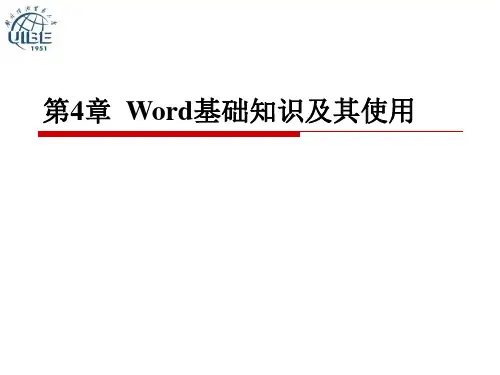

WORD基础文档窗口界面从上到下依次为:标题栏、菜单栏、工具栏、格式栏、标尺、编辑区、滚动条、视图方式栏、状态栏。
(1)标题栏。
标题栏位于窗口的第一行,由三个部分组成:图标“W”是Word文档的标志,也是控制菜单的图标,单击它就会打开一个下拉菜单,包含有一些控制窗口的命令,如对窗口的最大化、最小化、关闭、还原等;第二部分显示的是当前正在编辑的文档名称;第三部分是窗口控制按钮。
(2)菜单栏。
菜单栏位于窗口的第二行,有“文件、编辑、视图、插入、格式、工具、表格、窗口、帮助”9个菜单。
菜单栏是Word的核心部分,所有的编辑、排版等操作命令都包含在这里面。
需要某项命令的时候我们只需单击相应的菜单,就会弹出一个下拉式菜单列供我们选择。
(3)工具栏、格式栏。
在窗口上边第三行称为工具栏,它汇集了与菜单栏中最常用的命令相对应的工具按钮;窗口第四行称为格式栏,格式栏主要包括对文档及文档对象进行格式设置的命令按钮。
默认情况下,窗口中只能看到第三行工具栏,和第四行格式栏,但我们可根据自己的需要和爱好,进行减少或增加工具的调整。
(4)标尺栏。
标尺栏位于编辑区的上边和右边,用于说明文档的左右边距、段落的缩进及表格的栏宽、行高等。
(5)编辑区。
这是我们进行文字录入、文档编辑、绘制图形等操作的区域,其下边和右边分别有水平滚动条和垂直滚动条。
(6)视图方式栏。
功能主要是控制文档的显示方式,包括“普通”视图方式、“Wed”版式、“页面”视图、“大纲”视图、“阅读”视图。
现在一般情况下,我们所使用的视图方式是“页面”视图。
因为“页面”视图方式具有“所见所得”的效果,页眉、页脚、分栏和图文框都能显示在真实的位置上,方便查看文档的外观效果,适合我们编辑和格式化操作。
(7)状态栏。
状态栏位于窗口的最下端,其功能是显示文档的页号、行号、列号,以及在工作时的一些操作提示信息。
文档管理、文字录入与编辑一、基础常识文字的录入和编辑,是我们实现电子化办公目标的最基本操作。

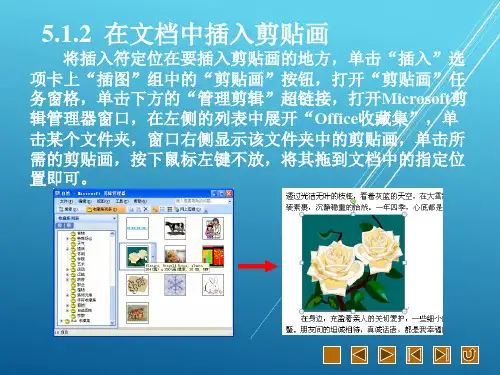

word培训课件讲解学习2023-11-10•认识word界面与功能•word文档基本操作•文本编辑与格式设置•插入元素与排版•设置页面布局与打印设置目•word高级功能应用•word常见问题及解决方案录认识word界面与功能01界面介绍菜单栏包含文件、编辑、视图、插入、格式等菜单项。
Word界面由菜单栏、工具栏、文档编辑区、状态栏等部分组成。
工具栏包含常用命令按钮,如保存、剪切、复制、粘贴等。
状态栏显示当前文档的状态信息,如页数、字数等。
文档编辑区用于输入和编辑文本、插入图片、表格等。
如C t r l +C (复制)、Ctrl+V(粘贴)、Ctrl+X (剪切)、Ctrl+Z(撤销)等。
功能键功能键的作用如何使用功能键快速执行常用操作,提高工作效率。
在键盘上按下相应的快捷键,即可执行相应的操作。
03功能键介绍0201视图介绍如何切换视图通过菜单栏中的视图选项或工具栏上的视图按钮进行切换。
阅读视图隐藏文档编辑区,只显示文档内容,方便阅读。
大纲视图显示文档的层级结构,方便编辑和排版。
视图介绍包括页面视图、大纲视图、阅读视图等。
页面视图显示文档的完整页面,包括页眉、页脚、页码等。
word文档基本操作02新建文档在新建文档窗口中,可以选择新建空白文档或者根据模板创建文档。
选择空白文档后,可以看到一个空白的Word文档页面。
点击“文件”菜单,选择“新建”选项,或者直接使用快捷键Ctrl+N来创建一个新的空白文档。
保存文档在完成文档编辑后,点击“文件”菜单,选择“保存”选项或者使用快捷键Ctrl+S来进行保存。
在弹出的保存对话框中,选择文档的保存位置、文件名以及文件类型,然后点击“保存”按钮。
如果有需要,可以选择“另存为”选项来保存一个备份文件。
打开文档点击“文件”菜单,选择“打开”选项或者使用快捷键Ctrl+O来打开一个已有的文档。
在弹出的打开对话框中,选择需要打开的文档路径、文件名以及文件类型,然后点击“打开”按钮。
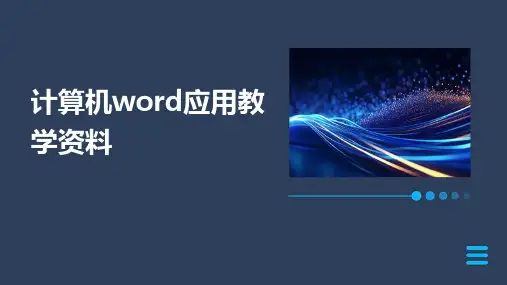
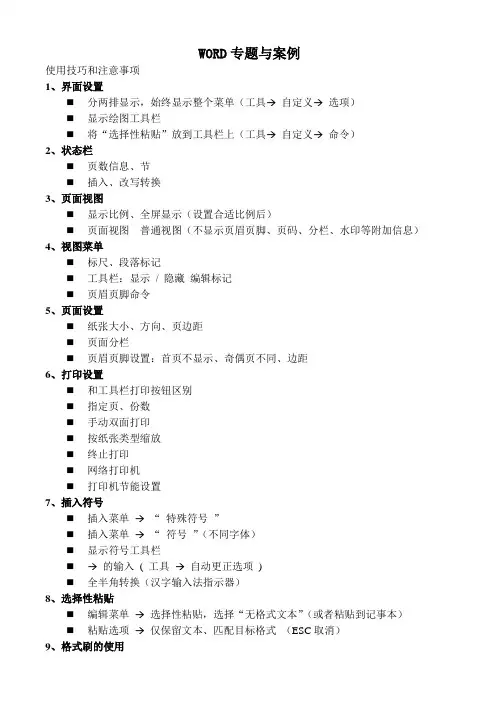
WORD专题与案例使用技巧和注意事项1、界面设置⏹分两排显示,始终显示整个菜单(工具→自定义→选项)⏹显示绘图工具栏⏹将“选择性粘贴”放到工具栏上(工具→自定义→命令)2、状态栏⏹页数信息、节⏹插入、改写转换3、页面视图⏹显示比例、全屏显示(设置合适比例后)⏹页面视图普通视图(不显示页眉页脚、页码、分栏、水印等附加信息)4、视图菜单⏹标尺、段落标记⏹工具栏:显示/ 隐藏编辑标记⏹页眉页脚命令5、页面设置⏹纸张大小、方向、页边距⏹页面分栏⏹页眉页脚设置:首页不显示、奇偶页不同、边距6、打印设置⏹和工具栏打印按钮区别⏹指定页、份数⏹手动双面打印⏹按纸张类型缩放⏹终止打印⏹网络打印机⏹打印机节能设置7、插入符号⏹插入菜单→“特殊符号”⏹插入菜单→“符号”(不同字体)⏹显示符号工具栏⏹→的输入( 工具→自动更正选项)⏹全半角转换(汉字输入法指示器)8、选择性粘贴⏹编辑菜单→选择性粘贴,选择“无格式文本”(或者粘贴到记事本)⏹粘贴选项→仅保留文本、匹配目标格式(ESC取消)9、格式刷的使用⏹补充练习:将红色答案改为正常颜色。
⏹查找与替换:查找:红色替换:字形--常规颜色--自动下划线--无⏹清除查找与替换中的历史内容:在此对话框中,点高级,选择“不限定格式”10、文档加密码⏹文件菜单→另存为,工具,安全选项⏹工具菜单→选项→安全性11、文档保护⏹工具菜单→保护文档→选中1、2两个复选框→编辑限制中选择“填写窗体”→单击“是,启动强制保护”,然后保存。
⏹取消文档保护:工具→取消文档保护⏹破解文档保护:新建空白文档,插入菜单→文件,选中需要解除保护的文档,将该文档插入到新文档中,文档保护会被自动撤销。
12、行距设置⏹设置为单倍行距、1.5倍行距、固定值22磅、1.3倍行距⏹设置为固定值时,注意图片或者大号文字的缺失问题。
13、分栏打印⏹文档整体分栏:文件菜单→页面设置→文档网格⏹单独段落分栏:格式菜单→分栏,可设置栏宽⏹横向分栏打印:文件菜单→页面设置,页边距→横向,文档网格→分栏14、目录生成⏹修改标题样式⏹设置标题⏹插入→引用→索引和目录⏹目录更新、页码更新(文字增添和修改后)⏹视图→文档结构图15、插入页码⏹进入页眉页脚,插入自动图文集:第X页共X页⏹插入菜单→页码,页码位置、对齐位置、首页是否显示页码⏹手动编辑页码内容16、分节符的使用⏹接上部分,插入目录后,目录页码为1。
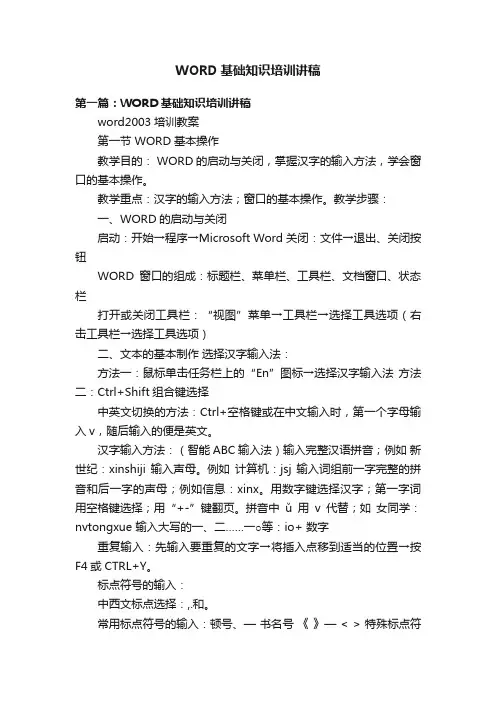
WORD基础知识培训讲稿第一篇:WORD基础知识培训讲稿word2003培训教案第一节 WORD基本操作教学目的: WORD的启动与关闭,掌握汉字的输入方法,学会窗口的基本操作。
教学重点:汉字的输入方法;窗口的基本操作。
教学步骤:一、WORD的启动与关闭启动:开始→程序→Microsoft Word 关闭:文件→退出、关闭按钮WORD窗口的组成:标题栏、菜单栏、工具栏、文档窗口、状态栏打开或关闭工具栏:“视图”菜单→工具栏→选择工具选项(右击工具栏→选择工具选项)二、文本的基本制作选择汉字输入法:方法一:鼠标单击任务栏上的“En”图标→选择汉字输入法方法二:Ctrl+Shift组合键选择中英文切换的方法:Ctrl+空格键或在中文输入时,第一个字母输入v,随后输入的便是英文。
汉字输入方法:(智能ABC输入法)输入完整汉语拼音;例如新世纪:xinshiji 输入声母。
例如计算机:jsj 输入词组前一字完整的拼音和后一字的声母;例如信息:xinx。
用数字键选择汉字;第一字词用空格键选择;用“+-”键翻页。
拼音中ǔ用v代替;如女同学:nvtongxue 输入大写的一、二……一○等:io+ 数字重复输入:先输入要重复的文字→将插入点移到适当的位置→按F4或CTRL+Y。
标点符号的输入:中西文标点选择:,.和。
常用标点符号的输入:顿号、—书名号《》— < > 特殊标点符号的输入:右击输入法状态栏右边的软键盘图标→选择标点符号。
关闭软键盘的方法:单击软键盘图标。
保存文件:文件→保存(另存为)或“常用工具栏”上“保存”按钮。
打开文件:文件→打开→查找范围、文件名→打开。
上机操作:输入下列文字。
首届世界华人学生作文大赛启事迎着新世纪的曙光,“世界华人学生作文大赛”向我们走来。
在以往成功举办了四届“全国学生‘丑小鸭’作文大赛”的基础上,本届大赛将扩大竞赛范围,面向海内外所有的华人学生。
本届大赛由中国侨联、全国台联、中国写作学会、《人民日报》(海外版)、中国国际广播电台、《21世纪学生作文》杂志社共同举办,旨在加强海内外炎黄子孙在生活、学习方面的交流与沟通,活跃学生课外学习生活,展示华人学生的精神面貌。
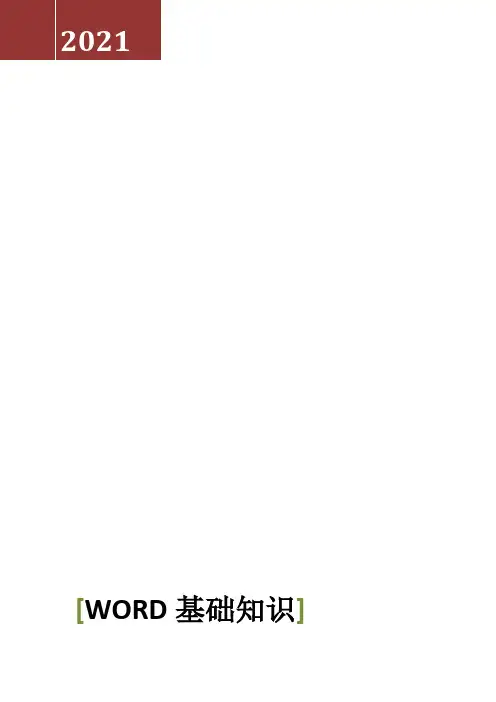
2021[WORD基础知识]第一讲Word 2010概述一、认识Word 2010(一)启动软件1.单击“开始”→程序→Microsoft Office→Microsoft Office Word 2010;2.点击电脑桌面空白处,点击鼠标右键→新建word文档3.双击Word 2010的桌面快捷图标;4.双击电脑中已有的Word文档。
(二)工作界面1.Office按钮2.快捷访问工具栏3.标题栏4.功能选项卡及功能区5.文档编辑区6.状态栏和视图栏二、基本操作(一)新建文档1.单击Office按钮→新建→空白文档→创建(或单击Office按钮→新建→双击“空白文档”);2.单击快捷访问工具栏后面的下拉菜单图标→新建(可以根据需求添加其他快捷图标)→新建快捷图标;3.Ctrl+N。
(二)保存文档1.单击Office按钮→保存;(修改后的文档);2.单击Office按钮→另存为→选择路径、填写文件名、选择文件类型(高版本软件所保存的文档不能在低版本软件中打开)→保存;3.单击快捷访问工具栏中的保存快捷图标;4.Ctrl+S或F12。
提示:在编辑文档前可以设置一下保存时间,以便出现特殊状况时不必惊慌。
具体操作如下:Office按钮→Word选项→保存→修改保存自动恢复信息时间间隔、自动恢复文件位置→确定。
设置打开权限和修改权限密码:另存为时单击左下角的“工具”按钮→常规选项。
(三)打开文档1.单击Office按钮→打开;2.单击快捷访问工具栏中的图标→打开;3.Ctrl+O。
(四)关闭文档1.单击Office按钮→关闭(或单击Office按钮→退出);2.点击标题栏右上角的“X”;3.在标题栏任意空白处右击,点击关闭;4.按键盘上的Alt+F4。
第二讲文档编辑一、文字编辑(一)输入文字1.选择输入法2.光标选定→单击任务栏中的输入法图标→选择输入法→输入;3.光标选定→Ctrl+Shift(切换输入法,键盘左右各一组,顺序相反;Ctrl+空格中英文切换)→输入。
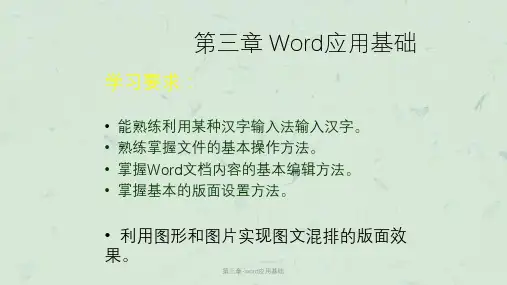
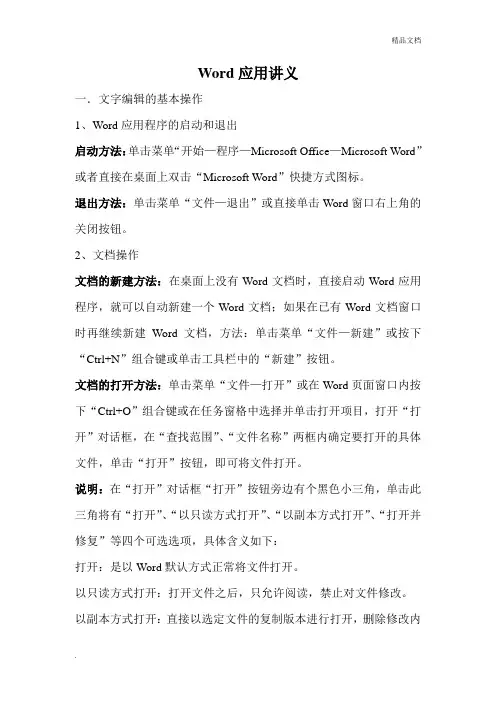
Word应用讲义一.文字编辑的基本操作1、Word应用程序的启动和退出启动方法:单击菜单“开始—程序—Microsoft Office—Microsoft Word”或者直接在桌面上双击“Microsoft Word”快捷方式图标。
退出方法:单击菜单“文件—退出”或直接单击Word窗口右上角的关闭按钮。
2、文档操作文档的新建方法:在桌面上没有Word文档时,直接启动Word应用程序,就可以自动新建一个Word文档;如果在已有Word文档窗口时再继续新建Word文档,方法:单击菜单“文件—新建”或按下“Ctrl+N”组合键或单击工具栏中的“新建”按钮。
文档的打开方法:单击菜单“文件—打开”或在Word页面窗口内按下“Ctrl+O”组合键或在任务窗格中选择并单击打开项目,打开“打开”对话框,在“查找范围”、“文件名称”两框内确定要打开的具体文件,单击“打开”按钮,即可将文件打开。
说明:在“打开”对话框“打开”按钮旁边有个黑色小三角,单击此三角将有“打开”、“以只读方式打开”、“以副本方式打开”、“打开并修复”等四个可选选项,具体含义如下:打开:是以Word默认方式正常将文件打开。
以只读方式打开:打开文件之后,只允许阅读,禁止对文件修改。
以副本方式打开:直接以选定文件的复制版本进行打开,删除修改内容对原文件没有影响。
打开并修复:与直接打开文件相似,可以进行修改等编辑操作,对原文件生效。
文档的保存方法:单击菜单“文件-保存”或按下“Ctrl+S”组合键或直接在工具栏上单击“保存”按钮。
文档的另存方法:单击菜单“文件—另存为”,可以将文件另外存放到其他的地方。
如果文件在打开之后没有修改,单击另存为之后,保存的内容与原来文件一样;如果首先选择另存为,然后对文件修改,那么修改之后的文件将直接保存到后来存放的位置,而原来的文件将不报错修改的内容。
文档的关闭:直接单击右上角的“关闭”按钮,或单击菜单“文件—菜单”。
WORD教學講義第一篇:製作單頁文件用A4大小的紙張打一篇單頁報告,從此過程中,你可以了解不同的版面格式設定方法。
在單頁文件中,各個元件使用的格式,所列如下表文件製作流程文件製作流程並非一成不變,其順序可依個人的習慣而有所調查。
針對一份內容不多的文件,你可以一邊輸入文字,一邊做好文字或段落格式的編排。
如果是一份長文件,就不可以如此做了。
文件完稿範例完稿之後的單頁文件,包含了五項元件: 頁首文字 文件標題●段落文字❍圖片⏹頁碼爸爸一年級胡倚翠爸爸像隻豬,只要一放假,都在家裡睡覺。
爸爸對我很好,每一次睡覺,都一定要親我一下;我叫爸爸|親親豬。
製作過程一、開新檔案請先透過Windows98的「開始」功能表進入Word工作環境,開新檔案的步驟如下:按一下檔案/開新檔案按一般標籤●點選空白文件❍按確定鍵接著就會出現A4大小的空白文件,標題列也出現Microsoft Word 文件1的字樣。
如下圖:一、設定文字邊界輸入文字之前,最好能先訂好版面的寬度和高度,如此一來,在編輯文件的過程中,較能掌握整個頁面文字的相關位置。
步驟如下:按檔案/版面設定。
按邊界標籤。
●上、下、左、右邊界均輸入2.54cm❍按確定鍵。
如下圖:二、輸入文字在輸入字時,只有在整段文字輸入完畢之後,才能按一下Enter鍵,否則易造成以後排版的不便和錯誤。
三、凸顯標題標題文字必須大而清楚,才能與段落內容區隔開來。
標題文的凸顯,有兩種方法,一為將要調整的文字標示起來,直接去設定它的大小和字體:另一為透過樣式的設定。
過程如下:將標題字取塊起來。
②在字型清單中點選喜歡的字型。
③在字型大小清單中,點選適當的大小。
選擇字型點選字型大小四、標題置中、加上框線步驟如下:①將游標移到標題的任何位置。
②按一下置中鈕。
③按格式並點選框線及網底④按下框線標籤。
⑤點選方框的樣式。
⑥設定框線寬度。
⑦選擇套用段落。
⑧在左、右框線按鈕上分別按一下,用以取消左、右框線。
⑨按一下確定按鈕。
Word应用技能第一章:Word基础知识1.1 教学目标了解Word的基本界面和功能学会新建、打开、保存和关闭文档掌握字体、段落的基本设置方法1.2 教学内容Word的启动与退出认识Word的基本界面新建、打开、保存和关闭文档字体和段落的设置1.3 教学步骤1.3.1 启动Word并熟悉界面演示如何启动Word介绍Word的基本界面,包括菜单栏、工具栏、状态栏等1.3.2 新建、打开、保存和关闭文档演示如何新建文档演示如何打开已有的文档演示如何保存文档演示如何关闭文档1.3.3 设置字体和段落演示如何设置字体,包括字体名称、大小、颜色等演示如何设置段落,包括对齐方式、缩进、行间距等1.4 课后练习练习新建、打开、保存和关闭文档练习设置字体和段落第二章:文本编辑与排版2.1 教学目标学会选定、复制、粘贴和删除文本掌握文本的查找和替换方法学会使用标尺、导航栏进行排版2.2 教学内容文本的选择与编辑复制、粘贴和删除文本查找和替换文本标尺和导航栏的使用2.3 教学步骤2.3.1 文本的选择与编辑演示如何选定文本演示如何复制、粘贴和删除文本2.3.2 复制、粘贴和删除文本演示如何复制文本演示如何粘贴文本演示如何删除文本2.3.3 查找和替换文本演示如何查找文本演示如何替换文本2.3.4 标尺和导航栏的使用演示如何使用标尺进行排版演示如何使用导航栏进行排版2.4 课后练习练习选定、复制、粘贴和删除文本练习查找和替换文本练习使用标尺和导航栏进行排版第三章:插入图片和表格3.1 教学目标学会插入和编辑图片学会插入和编辑表格掌握图片和表格的格式设置方法3.2 教学内容图片的插入和编辑表格的插入和编辑图片和表格的格式设置3.3 教学步骤3.3.1 图片的插入和编辑演示如何插入图片演示如何编辑图片,包括大小、位置、样式等3.3.2 表格的插入和编辑演示如何插入表格演示如何编辑表格,包括行、列的添加和删除、单元格合并等3.3.3 图片和表格的格式设置演示如何设置图片的格式,包括大小、样式、颜色等演示如何设置表格的格式,包括边框、填充颜色、对齐方式等3.4 课后练习练习插入和编辑图片练习插入和编辑表格练习设置图片和表格的格式第四章:创建和编辑图表4.1 教学目标学会创建和编辑柱状图、折线图、饼图等基本图表掌握图表的格式设置方法学会在文档中插入和编辑图表4.2 教学内容图表的创建和编辑图表的格式设置图表在文档中的插入和编辑4.3 教学步骤4.3.1 图表的创建和编辑演示如何创建柱状图、折线图、饼图等基本图表演示如何编辑图表,包括数据源的修改、图表样式的更改等4.3.2 图表的格式设置演示如何设置图表的格式,包括、图例、坐标轴等4.3.3 图表在文档中的插入和编辑演示如何将图表插入到文档中演示如何编辑文档中的图表4.4 课后练习练习创建和编辑柱状图、折线图、饼图等基本图表练习设置图表的第五章:页面设置与打印5.1 教学目标学会设置页面边距、纸张方向和页面大小掌握文档的视图模式切换方法学会打印文档前的预览和设置5.2 教学内容页面设置视图模式切换打印预览和打印设置5.3 教学步骤5.3.1 页面设置演示如何设置页面边距演示如何设置纸张方向演示如何设置页面大小5.3.2 视图模式切换演示如何切换不同视图模式,如普通视图、页面布局视图等5.3.3 打印预览和打印设置演示如何进行打印预览演示如何设置打印选项,如打印范围、打印质量等5.4 课后练习练习设置页面边距、纸张方向和页面大小练习在不同视图模式之间切换练习进行打印预览和设置打印选项第六章:样式和格式6.1 教学目标学会使用样式和格式来统一文档的外观掌握自定义样式的方法学会使用主题来快速改变文档的整体风格6.2 教学内容使用内置样式和格式自定义样式使用主题6.3 教学步骤6.3.1 使用内置样式和格式演示如何应用文本的粗体、斜体、下划线等格式演示如何应用、子等内置样式6.3.2 自定义样式演示如何创建新的样式演示如何修改和删除样式6.3.3 使用主题演示如何应用主题来改变文档的整体风格6.4 课后练习练习使用内置样式和格式练习创建和修改自定义样式练习应用主题第七章:邮件合并与文档管理7.1 教学目标学会使用Word进行邮件合并掌握文档的保护与共享方法学会使用标签和目录功能7.2 教学内容邮件合并文档保护与共享标签和目录7.3 教学步骤7.3.1 邮件合并演示如何设置数据源演示如何创建合并文档7.3.2 文档保护与共享演示如何设置文档密码演示如何共享文档7.3.3 标签和目录演示如何插入和使用文档标签演示如何创建和更新目录7.4 课后练习练习使用邮件合并功能练习设置文档密码和共享文档练习插入标签和创建目录第八章:高级排版技巧8.1 教学目标学会使用分栏和表格布局复杂文档掌握文档的宏录制与运行方法学会使用域和邮件合并技术8.2 教学内容分栏和表格布局宏的录制与运行域和邮件合并技术8.3 教学步骤8.3.1 分栏和表格布局演示如何创建分栏效果演示如何使用表格进行布局8.3.2 宏的录制与运行演示如何录制宏演示如何运行宏8.3.3 域和邮件合并技术演示如何使用域插入变量演示如何使用邮件合并技术8.4 课后练习练习创建分栏效果和使用表格布局练习录制和运行宏练习使用域和邮件合并技术第九章:网络协作与云端存储9.1 教学目标学会使用Word进行网络协作掌握文档的云端存储与共享方法了解Office 365和OneDrive的使用9.2 教学内容网络协作云端存储与共享Office 365和OneDrive9.3 教学步骤9.3.1 网络协作演示如何在Word中进行实时协作演示如何使用修订和评论功能9.3.2 云端存储与共享演示如何将文档保存到云端演示如何与他人共享云端文档9.3.3 Office 365和OneDrive介绍Office重点和难点解析一、文本的选择与编辑难点解析:快捷键的使用,选定不连续文本的方法。
《Word基础应用大全》录音讲义第一章、引言 (4)1.课程引言 (4)2.快速创建虚拟文字 (6)3.Word操作界面介绍 (6)第二章、文字段落基本操作 (8)1.快速选择文字段落 (8)2.复制-剪切与粘贴 (9)3.撤销-恢复和重复 (10)4.显示或隐藏页面格式标记 (10)第三章、格式文字 (12)1.字体风格介绍 (12)2.字符格式设置 (14)3.段落设置 (15)4.改变英文大小写 (16)5.艺术文字效果 (16)第四章、格式化段落与列表 (17)1.段落对齐方式调整 (17)2.段行间距含义与设置 (18)3.标尺 (20)4.制表位(符)及其使用 (21)5.项目符号与编号 (22)第五章、样式 (25)1.理解“样式”含义与重要性 (25)2.更新匹配样式 (26)3.修改样式格式 (27)4.快速添加样式 (29)5.样式集 (30)6.新建样式 (31)7.样式模板 (32)8.样式插入编号 (34)9.主题 (34)10.使用快捷键应用样式 (35)11.导航窗格 (36)12.插入文档目录 (37)第六章、表格 (38)1.插入表格 (38)2.文本转表格 (39)3.绘制申请表格 (39)4.插入Excel表格 (40)5.表格排序 (41)6.调整表格边距 (41)7.美化表格 (42)第七章、图形 (42)1.插入图片、形状、剪贴画 (42)2.图片文字环绕方式 (43)3.图片与表格布局排版 (45)4.图片样式 (45)5.图片效果 (46)6.插入Excel图表 (47)7.SmartArt (47)第八章、拼写、语法和检查文档 (48)1.拼写与语法检查 (48)2.自动更正 (49)3.翻译 (49)第九章、修订文档 (50)1.修订文档 (50)2.接受与拒绝修订 (52)3.比较与合并文档 (52)第十章、页面布局设置 (53)1.分节 (53)2.分栏 (56)3.页面设置 (56)4.封面与空白页 (57)5.水印、页面颜色和边框 (58)6.插入页眉页脚 (58)7.页面页脚首页不同 (60)8.页眉页脚奇偶页不同 (61)第十一章、保护文档 (62)1.加密文档 (62)2.限制编辑 (63)第十二章、打印 (64)1.打印文档 (64)2.打印PDF (65)第十三章、结语 (66)3.后续视频及谢谢与再见 (66)第一章、引言1.课程引言大家好,我是刘伟,很高兴跟大家讲解word的课程,word是一种功能强大的文字处理软件,在各行各业都有广泛的使用,word这款软件操作简单。
虽然他操作简单,但很多人还是不能驾驭这款软件。
别人能用word做出漂亮的文档,自己却硬是做不出来,格式排版硬是有这样那样的问题,之所以会这样了,我想一个最大的原因就是大家没有系统学习word,软件操作知识很零散,只知道一些最简单的常规操作。
word也是一个排版软件,但绝大部份人把他当一个打字软件。
因为他就叫word嘛,word就是字的意思,所以就用来打字也好像合情合理嘛。
但这种认识是因为你对word软件没有深入的了解。
word他不仅仅是一款文字处理软件,他还是一个非常棒的文字排版软件,利用他可以做出各种各样形式的报告,宣传册。
并且word还能去排版书籍,对于一些喜欢写作的朋友,可以用word来排版出书,市面上很多作家都是用word来排版出书。
大家不要小看word。
wrod还有很其它优秀功能,例如与Excel PPT Outlook的交互结合,邮件合并,智能文档,以及利用VBA来对word进行开发。
这些都是别的排版软件没有的优点。
所以大家如果深入了解word,你就会知道word非常的强大。
现在,我简单的说一套课件里面知识点,这一套课件叫《Word基础应用大全》,我会涉及大部分word知识点,我会介绍word里面一些常用的术语,比如目录索引段,节样式,格式题注标签交叉引用制表符等等,这些术语很多学员不了解其本质是什么,或者一知半解。
在word里面还有很多文字排版术语,你只有理解这些术语的真正意思,你才能更好的操作word 也才能正确去查阅书籍网络资源去解决自己遇到的问题,如果你连这些文字版本术语的意思,以及所表达的内容都不清楚的话,你很难学好word。
除了这些术语外,我还会介绍一些文字段落的常规操作,还有word样式,表格处理,图文混排页面设置修订保护文档等等方面的知识。
学习这些内容后,你对于中短篇以及各种报告的编排的都没有问题。
大家不要觉得这个课程的名称是基础课件,就觉得不重要,其实基础是最重要的,里面涉及到word知识的原理,是基石,你只有知道这些最基础的原理,你还能对Word精通,对于有些知识,因为涉及的内容比较重要,以及该内容知识非常的深,所以我会比专题的课件的形式去讲解,比如样式,邮件合并,word模板制做,办公自动化——wrod VBA 我会以单独的课件讲解。
让大家更加精通word。
此外,如果你的工作涉及的长篇文档排版,比如说你是一个管理层,或是一个作家,你经常要写长篇文档,但你又对长篇文档编辑不熟悉的话,你就可以学习我的长篇文档排版的课件,这个课件我介绍长篇文档排版方面的各种技巧,让你成为word方面的精通者。
让您专注于创作的内容,而还是花大量的精力用于排版的上面。
尤其是对一个作家来说。
如果你自己不会排版,你就受牵于出版社的编辑人员帮你排版,出版社的编辑人员往往不能达到作家排版要求。
各种各样的矛盾就会产生。
所以你喜欢写作,想出书的话,一定要精通文字排版,在这里大家不要觉得作家应该是饱读圣书的人,充满知识的人,才能成为作家。
如果你这样想,完全是自己给自己设限,任何一个平凡的人,不管年龄大小,只要能通过文字把自己的思想和情感、知识,经历表达出来,就可以当作家。
所以,如果你有不平凡的经历,思想,情感或是知识的话,你就可以用文字记录下来。
至于这些文字能不能转成一本书,完全是看出版社的审核和判断。
但出版社的审核和判断也是由人来判断的,每一个人对同一件事的判断、情感都是不同的。
这些个别人的判断不应该成为否定自己的才能的唯一的标尺。
所以,如果你写的好,你可以发表到网络,发给自己的朋友看,总会找到一些赏识你的人。
对于工作中的每一位职场朋友,不管你是基层员工,领导都需要写报告。
Word报告的好坏,也是一个人能力的体现,所以大家有必要学好word.2.快速创建虚拟文字在我们使用Word时,有些需要一些草稿文字来测试Word一些格式的设置,或者要测试实际打印字体的大小等等,这时就需要在Word的当中,输入一些虚拟的草稿文字,很多人会随便打一些字在Word时面,但大部份人都是在乱敲。
有些人如果勤快一点了,会随便打开一个网站去复制一些文字过来,这样做很费时间,所以在课件的开头,我告诉大家在Word 快速录入虚拟文字。
现在我创建了一个新的Word,我要在里面输入一些虚拟的文字,我可以在Word中输入一个随便函数叫rand,我输入等号rand,然后左括号,括号的第一个参数是你想要的段数,例如我想要输入3段内容,我就输入3,然后是英文状态的逗号,第二个参数是你想在每段中保留的语句数,例如,我想要每一段中有5句话,然后再输入一个右括号,这时按回车,就很快录入三段文字,并且每一段中,都有5句话。
这些文字是Word从帮助文档里面随机选取的一些文字内容。
我们输入完成后,我们可以应用各种样式去观察文档的呈现。
也可以做各种格式的设置等等。
现在只有三段,只占一页内容,如果你想让文字多占几页,你可以先按Ctrl加Z,撤消,然后把第一个参数改大一点,例如改成10,然后再按回车,就可以显示更多的内容。
现在这里全部是中文,因为我现在Office和操作系统安装的是简体中文版本的,但没有关系,如果你想输入英文,我们可以有别一个函数,我先按Ctrl加Z,撤销刚才的操作。
现在我把这个Rand函数删除掉,然后输入等于lorem,后面的参数设置同Rand是一样的,例如我输入5段落,每段6句语,然后按回车。
这样就输入英文了,注意啊,这里只是英文的字母,而不是真正意义的英语语句。
但这个也没有太大关系,同样的,我们可以在选择各种英文字体去测试英文的排版等等。
在这里说一点,不管是rand,lorem,必须在段落的开头,也就是说在rand,lorem前面不能有任何内容,否则这两个函数不能快速显示出虚拟文字。
好了,在学习Word之前告诉大家这两个小的技巧,如果以后遇到要输入一些虚拟的中英文的文字,就可以考虑使用这个函数。
非常的快。
3.Word操作界面介绍当我们创建编辑Word文档的时间,第一件事肯定是打开或创建一个Word文档。
例如我在桌面上有一个练习文件的文件夹,我打开它,里面有一个Word文档,我双击就可以打开这个Word文档,这是打开一个已经存在的文档的。
非常的简单。
如果你想创建一个新的文档,可以双击桌面上的Word图标。
这样就打开了一个全新的文档。
然后你可以在光标处输入一些文字,例如我随便输入一些文字,比如说输入我的网站, 则秀网。
现在我来介绍Word的界面,微软从Office2007就更改了Office的操作界面。
我们看上面,这一块区域叫功能区。
这里是放置命令按钮的地方。
功能区的上面是一个一个选项卡,我们点击不同的选项卡,下面功能区就会显示各个选项卡下面的命令。
在这么多选项中,我要重点介绍就是这个文件选项卡,我们点击文件选项卡,就会显示一个不同的窗口,这个窗口我们叫它是Word的后台视图。
这个文件选项卡,就相当于Office2007版本最左边的Office按钮一样。
在后台视图,有一些常用的命令。
比如保存,别存为,打开,关闭。
现在我们在后台视图点的信息选项,信息选项下面是用来管理文档的属性的,比如保护,给文档加密还有文档检查一些功能,右边是文档的更多的一些属性。
下面是我们最近所用的文件,在这里可以显示我们最近打开过的文档。
右边是相应文档的文件位置。
我们每打开一个文档,都会记录在这里,我们注意到在这里有一个图针按钮,我们点一上它,就会把这个文档固定住,这样的话,它就不会随打开文档的增多,而被排挤掉。
下次我们要打开这个常用的文档,就可以直接打开Word,在这里去打开这个文档,而不必要在电脑硬盘里面查找打开,这要相当会节约时间。
下面是新建按钮,在这里我们可以新建一个空白文档,也可以利用模板新建。
下面还有一些Office Online上面的模板供用户下载。
如果这里没有你要的模板,你可以这里搜索。
对于模板我会有一个专门的课件重点介绍模板的创建使用,因为模板相当的重要,而在实际工作中,大部分都忽略模板的作用。
下面是打印选项卡,打印在后面有一章我会专门介绍。
下面是保存并发送选项卡。